Plug en Play configureren in RV160- en RV260-routers
Doel
Het doel van dit document is u te tonen hoe u Plug and Play (PnP) en PnP-ondersteuning kunt configureren op RV160- en RV260-routers.
Inleiding
Cisco Open Plug-n-Play (PnP) agent is een softwaretoepassing voor Cisco Small Business-apparaten. Wanneer een apparaat wordt ingeschakeld, probeert het Open PnP-agent-detectieproces, dat in het apparaat is ingesloten, het adres van de Open PnP-server te achterhalen. De Open PnP-agent gebruikt methoden zoals Dynamic Host Configuration Protocol (DHCP), Domain Name System (DNS) en Cisco Cloud Service Discovery om het gewenste IP-adres van de Open PnP-server te verkrijgen. Vereenvoudigd implementatieproces van Cisco Small Business-apparaat automatiseert de volgende implementatiegerelateerde operationele taken:
- Het opzetten van de eerste netwerkverbinding voor het apparaat.
- Apparaatconfiguratie leveren.
- Firmware-afbeeldingen leveren.
PnP-ondersteuning werd geïntroduceerd in de Small Business-omgeving met FindIT 1.1, dat fungeert als de PnP-server.
Sommige termen om bekend te zijn met betrekking tot PnP en FindIT:
- Een afbeelding is een firmware-update voor een PnP-apparaat.
- Een Configuration is een configuratiebestand dat moet worden gedownload naar het apparaat. Configuratiebestanden bevatten alle informatie die een apparaat nodig heeft om deel te nemen aan een netwerk, zoals gateway, IP-adressen van bekende apparaten, beveiligingsinstellingen, enzovoort.
- Een niet-geclaimd apparaat is een apparaat dat in de PnP-server is ingeschakeld, maar er geen afbeelding of configuratie aan is toegewezen.
- Provisioning is het leveren van apparaten met beelden of configuraties.
Toepasselijke apparaten
- RV160
- RV260
Softwareversie
- 1.0.00.15
PnP-routerconfiguratie
Apparaten moeten eerst geconfigureerd worden om te "inchecken" met de PnP server om provisioning te ontvangen. Voer de volgende stappen uit om de router te configureren om in de FindIT Manager te controleren om PnP te ondersteunen.
Stap 1. Meld u aan bij de webpagina voor webconfiguratie van uw router.
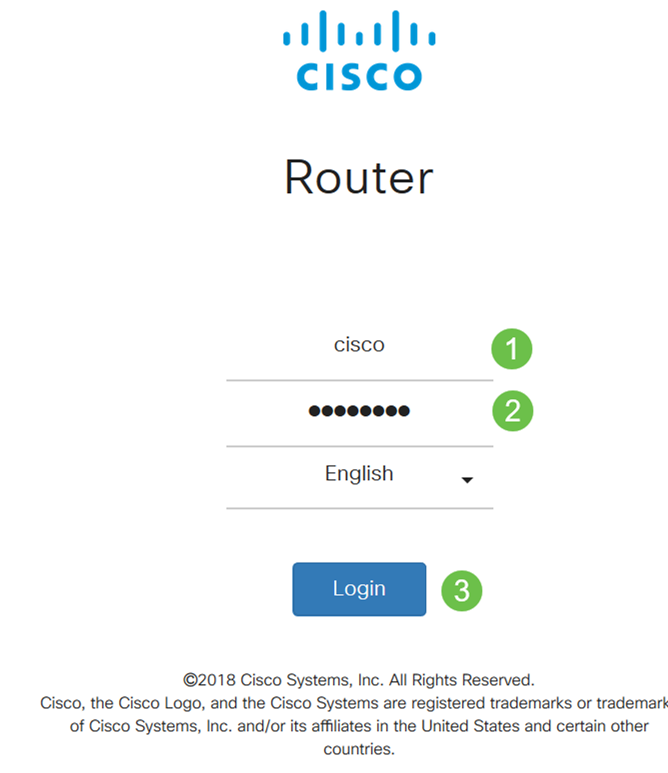
Stap 2. Navigeer naar Systeemconfiguratie > PnP.
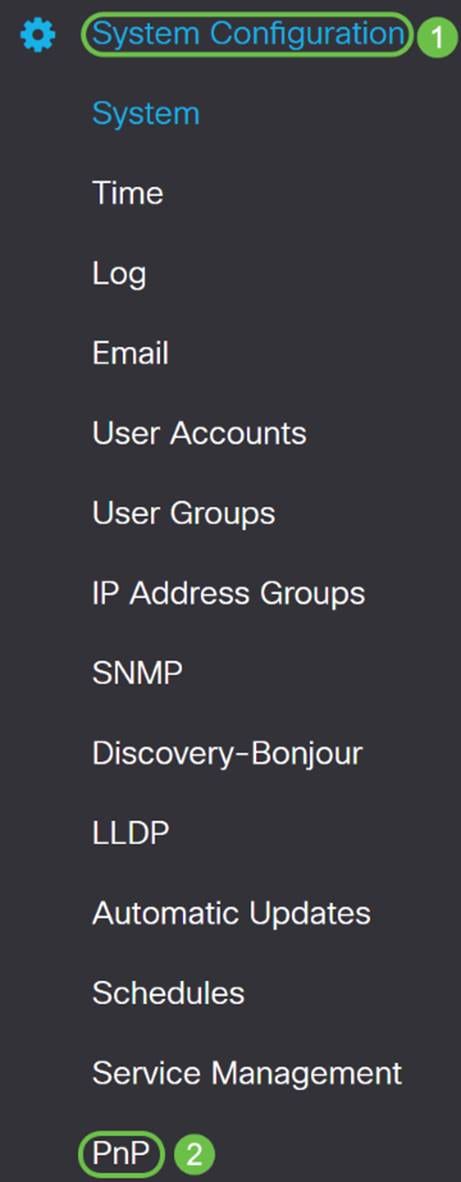
Stap 3. Standaard is PnP ingeschakeld in de router en wordt PnP Transport ingesteld op Auto om de PnP-server automatisch te detecteren. In dit voorbeeld was Static geselecteerd als de optie PnP Transport.
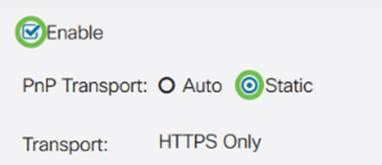
Opmerking: In tegenstelling tot switches ondersteunen de RV160/RV260 Series routers alleen Hyper Text Transfer Protocol Secure (HTTPS) versleutelde PnP-communicatie.
Stap 4. Voer het IP-adres of de volledig gekwalificeerde domeinnaam (FQDN) van de FindIT-beheerder in en het poortnummer als er iets anders wordt gebruikt dan poort 443. Standaard vertrouwt de router op elk reeds vertrouwd certificaat van de certificaatinstantie (CA). Indien gewenst kunt u ervoor kiezen om alleen certificaten van een bepaalde certificeringsinstantie te vertrouwen door slechts één Root CA-certificaat te selecteren.
In dit voorbeeld
IP/FQDN is FindIT.xxxx.net.
De poort is 443.
CA-certificaat is alle.
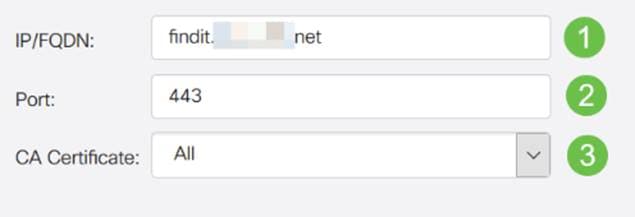
Stap 5. Klik op Toepassen.
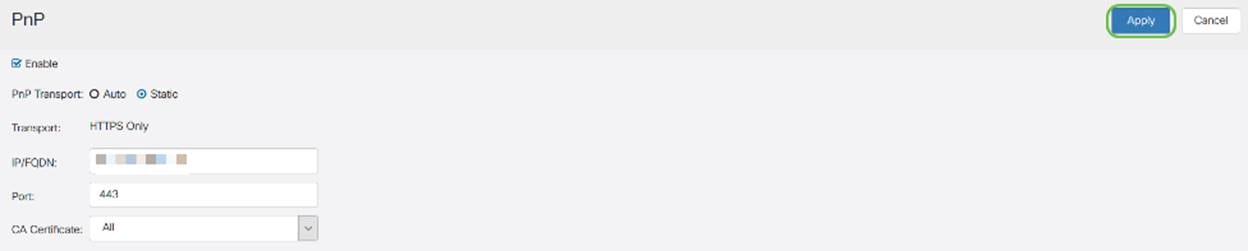
Upload van afbeelding of configuratie
Om een lage of geen touch-implementaties te kunnen doorstaan, moet de configuratie of de beeldbestanden beschikbaar zijn voor het apparaat voordat het apparaat voor het eerst wordt ingeschakeld. Als u een afbeelding of een configuratie naar de FindIT Manager wilt uploaden om te implementeren op PnP-apparaten, voert u de volgende stappen uit.
Stap 1. Maak verbinding met de FindIT Network Manager en ga naar Network Plug and Play en kies Afbeeldingen of configuraties.
In dit voorbeeld is Afbeeldingen geselecteerd.
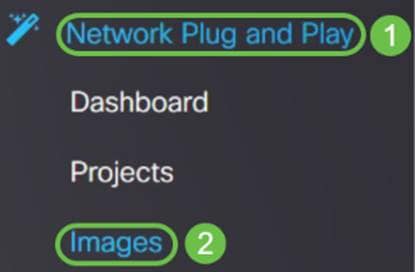
Stap 2. Klik op het pictogram Add om een beeldbestand toe te voegen.

Stap 3. Sleep het firmware-bestand van een map naar het browservenster en kies Upload.
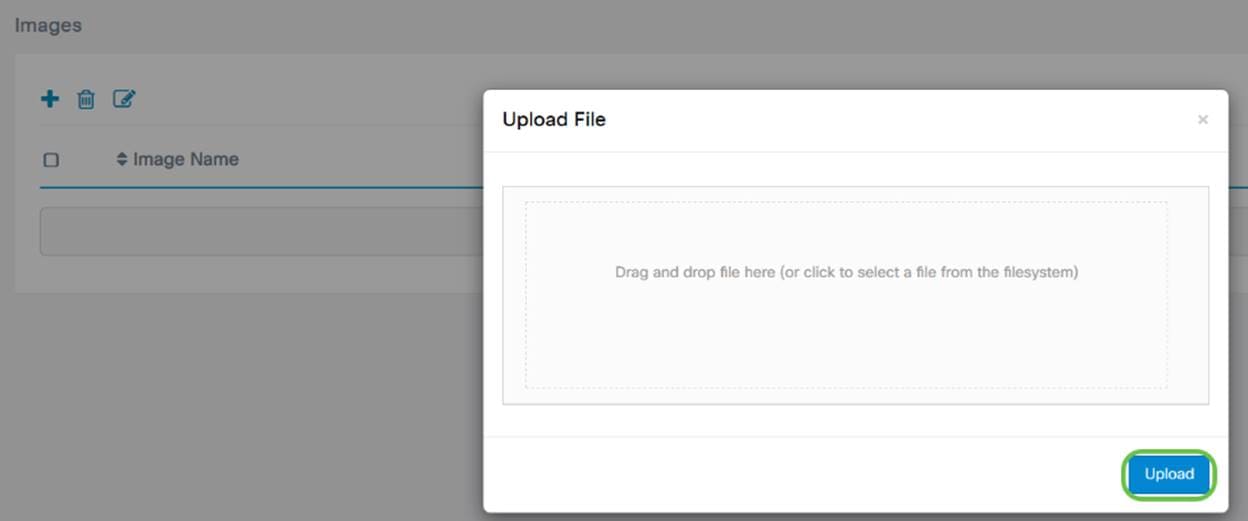
Apparaten claimen
Nadat de firmware of configuratie is geüpload, kunt u een apparaat claimen dat is ingeschakeld. Het claimen van een apparaat staat een FindIT-server toe om een configuratie of beeld op dat apparaat te implementeren.
Stap 1. Meld u aan bij FindIT Manager en navigeer naar Network Plug and Play > Unclaims Devices.
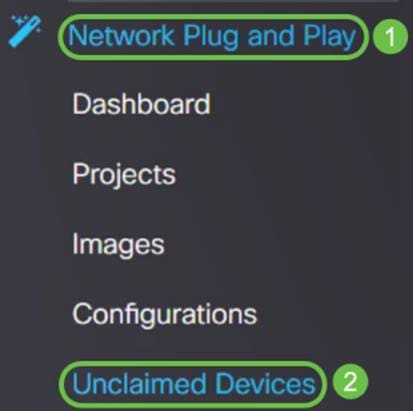
Stap 2. Zoek het apparaat onder Niet-opgeëiste apparaten en selecteer het.
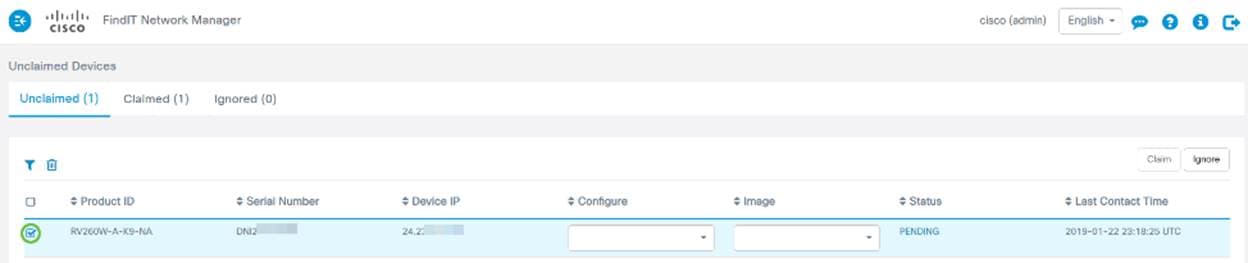
Stap 3. Kies de configuratie of de afbeelding die u wilt toepassen en klik op Claim. In dit voorbeeld is een configuratiebestand geselecteerd. Dit zal het apparaat van het tabblad Niet opgeëist naar het tabblad Opgevraagd verplaatsen en de volgende keer dat het apparaat in de server controleert zal het de configuratie implementeren.

PnP-omleiding configureren
Standaard is PnP ingeschakeld op de RV160/RV260-routers en ingesteld op Automatisch ontdekken van de PnP-server. Dit kan gebeuren via een DHCP-server, DNS-query of de Help-website voor apparaten van Cisco.
Met PnP auto redirect kunt u de Cisco-hulpwebsite voor apparaten (https://software.cisco.com) gebruiken om apparaten met PnP ingeschakeld van meerdere netwerken automatisch toegang te geven tot de gewenste PnP-server. U kunt de configuraties en afbeeldingen van een groot aantal apparaten op afstand verwerken.
Voer de volgende stappen uit om de PnP-automatische omleiding te configureren.
Stap 1. Meld u aan bij het webhulpprogramma van de router. Navigeer naar de systeemsamenvatting.
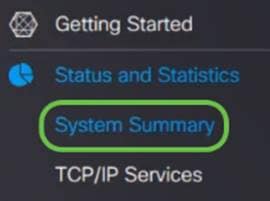
Stap 2. Verkrijg het serienummer en modelnummer (PID VID) van de router uit de systeeminformatie.
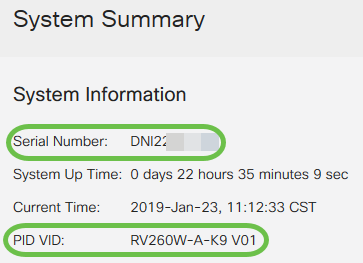
Stap 3. Ga naar de Cisco Software Central-website (https://software.cisco.com)
Stap 4. Log in met uw Cisco Smart Account en navigeer naar Plug and Play Connect .
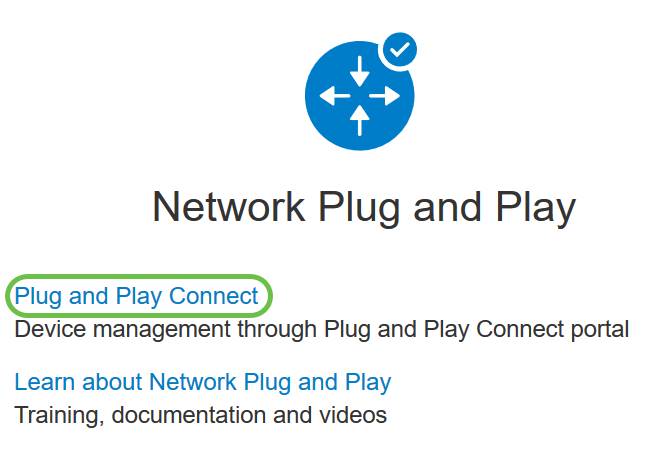
Stap 5. Navigeer naar Controller-profielen om details toe te voegen betreffende de server.
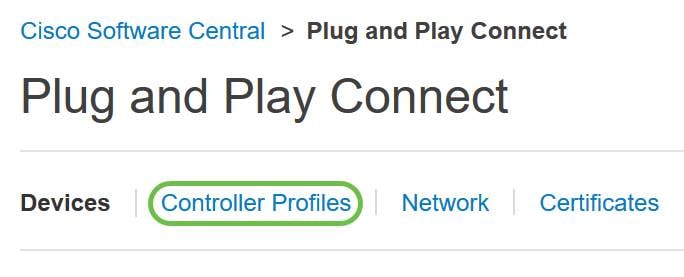
Stap 6. Klik op Profiel toevoegen...
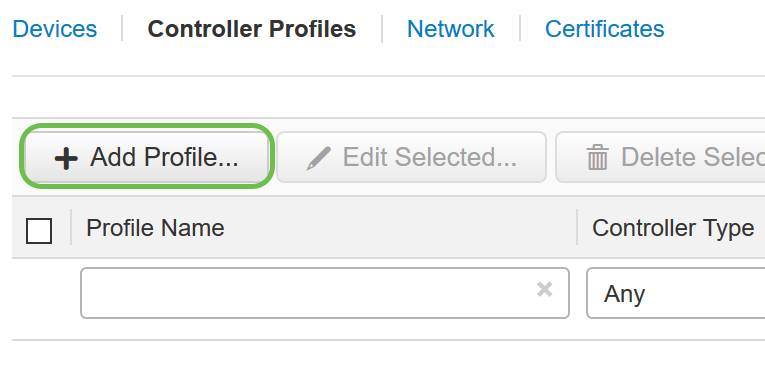
Stap 7. Selecteer Controller Type als PNP SERVER en klik op Volgende.
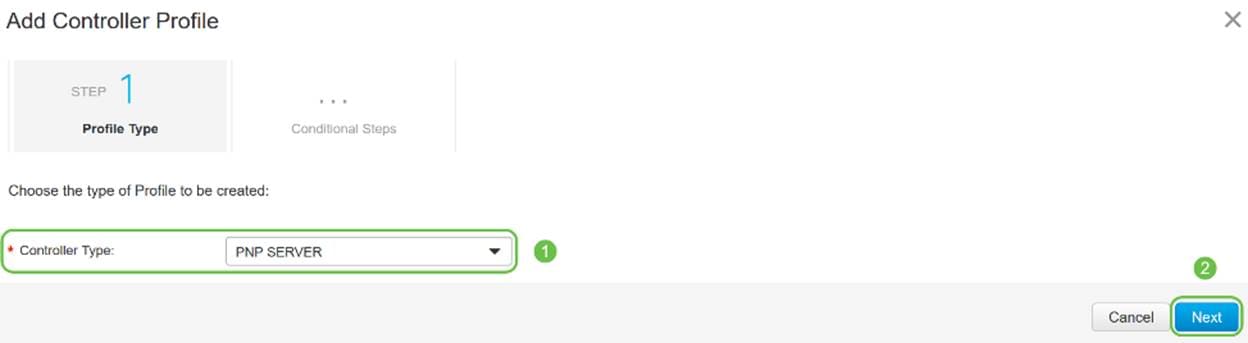
Stap 8. Voer de verplichte velden in die profielnaam, primaire controller omvatten (om de URL op te nemen) en upload het SSL-certificaat (Secure Sockets Layer).
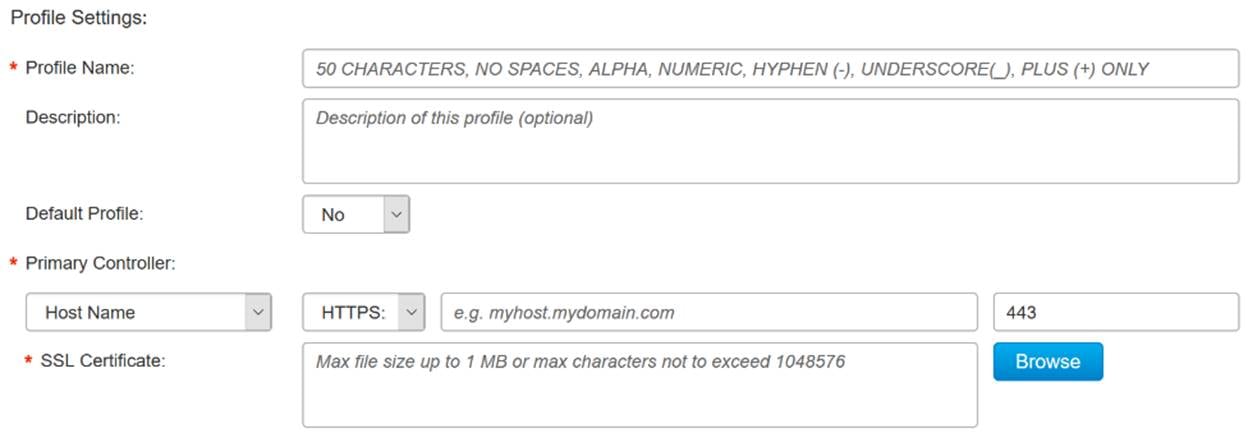
Een voorbeeld van een controllerprofiel moet als volgt worden weergegeven:
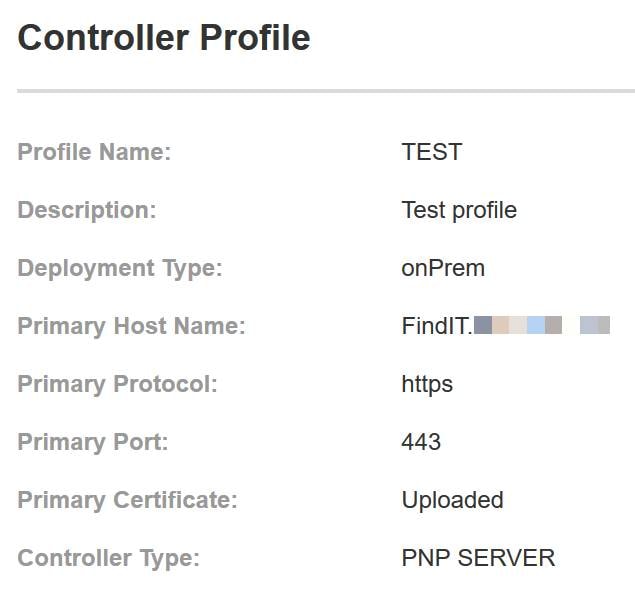
Stap 9. Zodra het profiel is gemaakt, kunt u het apparaat toevoegen. Om dit te doen navigeer naar Apparaten en klik op Apparaten toevoegen.
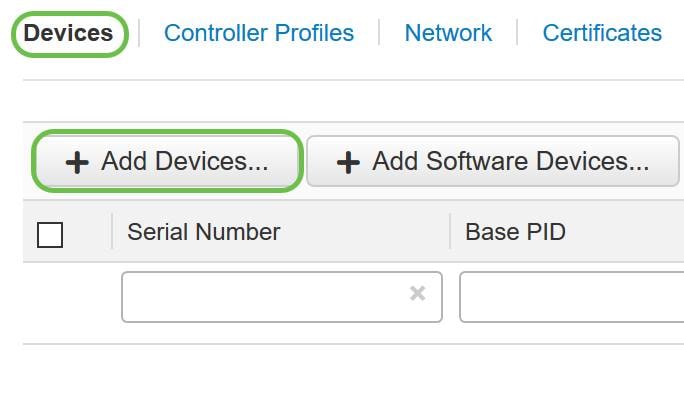
Stap 10. Voeg apparaten toe met de optie Importeren met een CSV-bestand of voer apparaatinformatie handmatig in.
Opmerking: Als u een groot aantal apparaten wilt toevoegen, gebruikt u de optie Importeren met een CSV-bestand.
In dit voorbeeld is Apparaatinfo handmatig invoeren gekozen.
Klik op Next (Volgende).
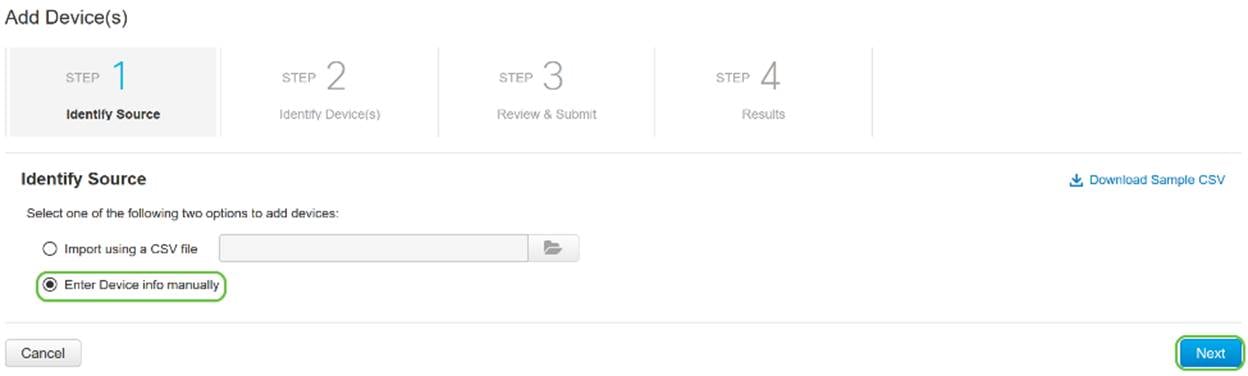
Stap 1. Klik op Apparaat identificeren...
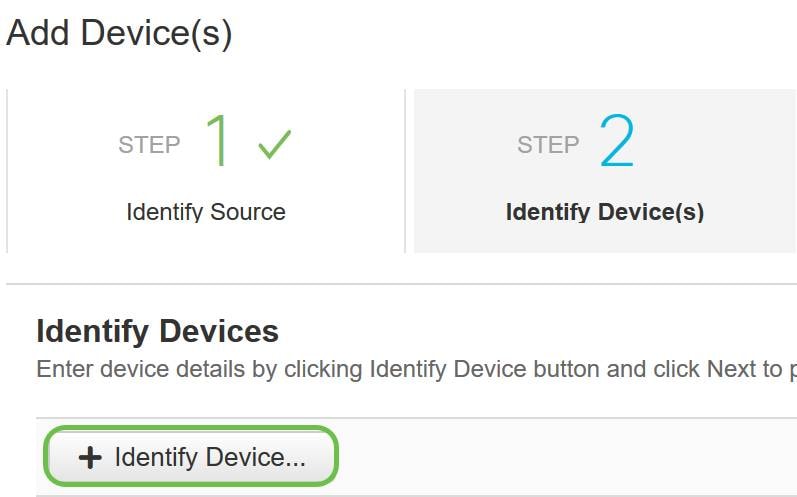
Stap 12. Voer het serienummer, de basis-PID, de informatie over het controllerprofiel en de beschrijving in.
Klik op Save (Opslaan).
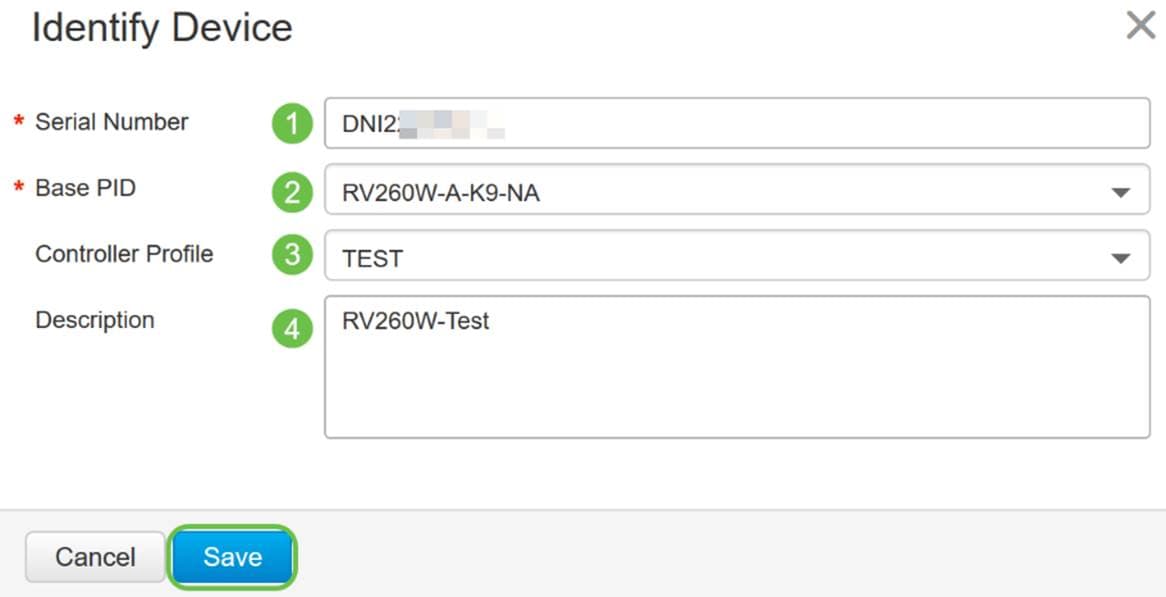
Stap 13. Controleer de instellingen en klik op Indienen.
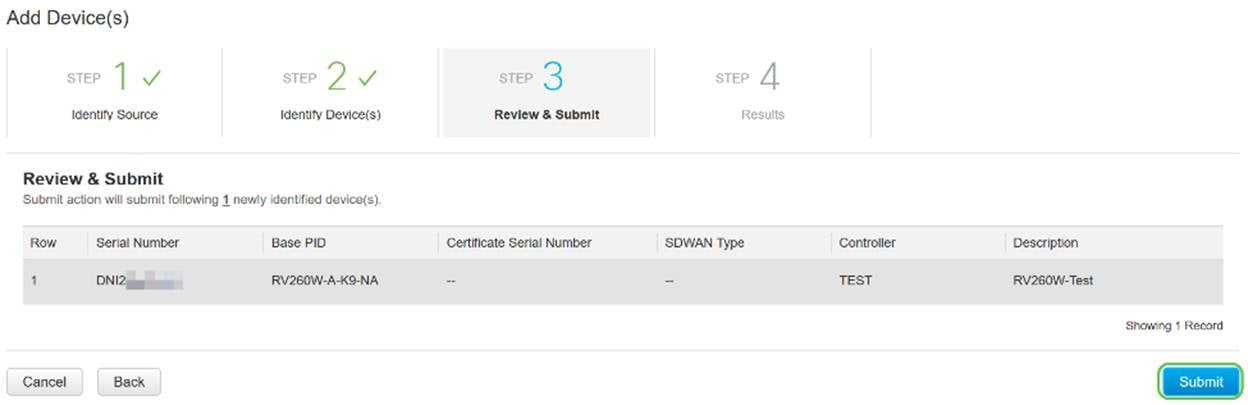
Stap 14. Er verschijnt een resultaatscherm over de succesvolle toevoeging van het apparaat. Klik op Gereed.
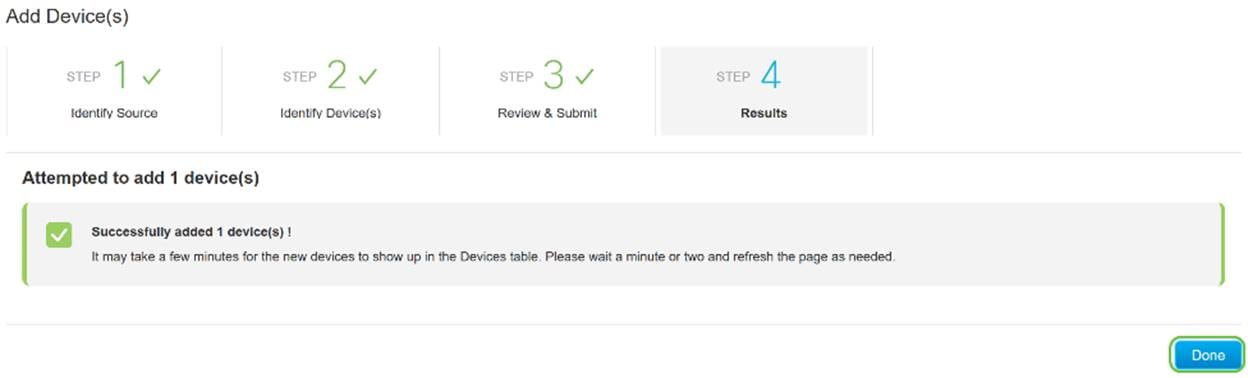
Stap 15. Kort nadat de router bij de server zal inchecken. Periodiek zal de router binnen aan de server na reboot verbinden. Omleiding is dus niet nodig. Dit duurt een paar minuten.
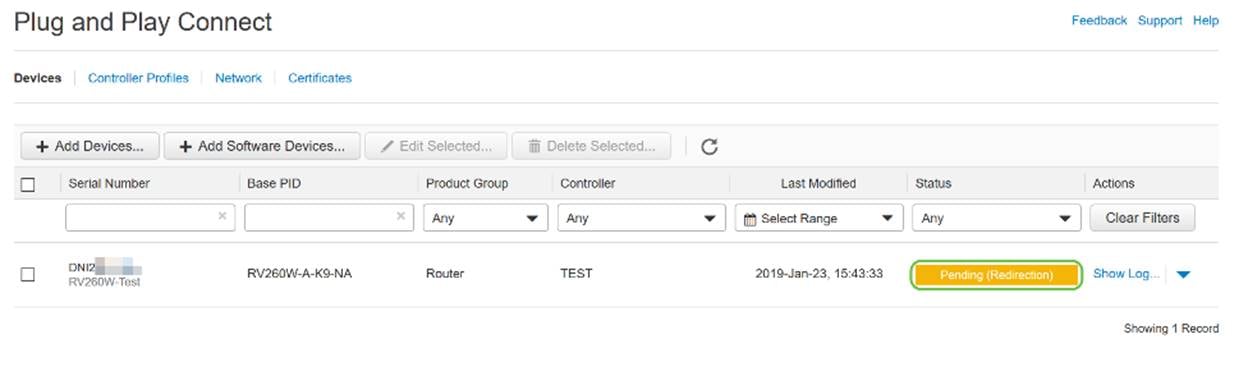
Wanneer de router contact opneemt met de server, ziet u het volgende scherm.

U krijgt het volgende scherm zodra de omleiding succesvol is.
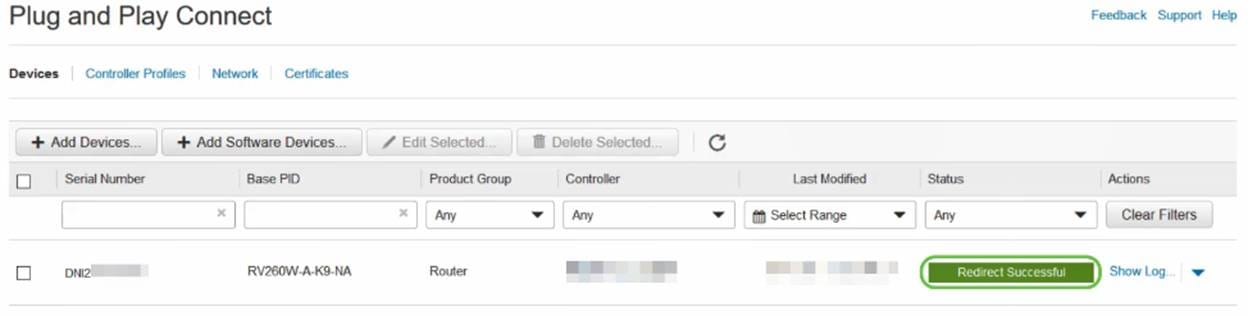
Stap 16. Ga naar FindIT Manager om te zien of het apparaat is ingeschakeld bij de FindIT Manager. Navigeer naar Network Plug and Play > Niet-opgeëiste apparaten.
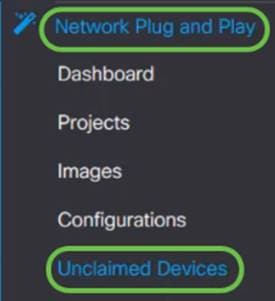
Stap 17. Zie dat het apparaat was ingecheckt bij de FindIT-manager. U kunt vervolgens de configuraties of afbeeldingen voor de RV160 of RV260 beheren.
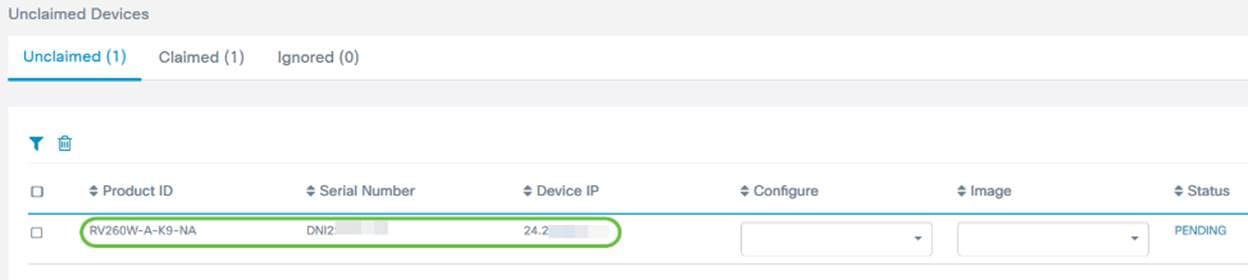
Conclusie
U moet nu PnP op de RV160/RV260-routers hebben geconfigureerd.
Klik hier voor het configureren van PnP in RV34x Series routers.
Klik hier voor meer informatie over FindIT Network Management.
Als u meer wilt weten over FindIT en Network PnP, klik hier.
Klik hier voor meer informatie over het aanvragen van een smart account.
Klik hier voor meer informatie over de registratie van FindIT Network Manager bij Cisco Smart Account.
 Feedback
Feedback